Βασικά Takeaways
- Ενεργοποιήστε και συνδέστε ένα Magic Keyboard για Mac σύροντας το διακόπτη λειτουργίας και επιλέγοντάς το στις ρυθμίσεις Bluetooth.
- Συνδέστε το Magic Keyboard του Mac σας σε ένα iPad ενεργοποιώντας το, ανοίγοντας τις ρυθμίσεις Bluetooth στο iPad και επιλέγοντας το πληκτρολόγιο στην ενότητα Άλλες συσκευές.
- Η θήκη Magic Keyboard για iPad συνδέεται μαγνητικά και δεν απαιτεί Bluetooth ή διακόπτη λειτουργίας. Ευθυγραμμίστε το iPad σας με τη θήκη και θα πρέπει να είστε έτοιμοι.
Τα μαγικά πληκτρολόγια της Apple είναι αρκετά εύχρηστα, αλλά μπορεί να μην είναι σαφές πώς να το ρυθμίσετε. Θα καλύψουμε τον τρόπο ενεργοποίησης και σύνδεσης κάθε είδους Magic Keyboard που προσφέρει η Apple για τις συσκευές της.
Πώς να ενεργοποιήσετε και να συνδέσετε ένα Magic Keyboard για Mac
Η ενεργοποίηση του Magic Keyboard για Mac είναι απλή. Για να ενεργοποιήσετε το Magic Keyboard, πρέπει να σύρετε το διακόπτη λειτουργίας στην επάνω δεξιά γωνία του πληκτρολογίου για να εμφανίζεται πράσινο. Μετά από αυτό, είστε έτοιμοι να συνδέσετε το πληκτρολόγιο στη συσκευή σας.
Για να συνδέσετε το Magic Keyboard στο Mac σας, κατευθυνθείτε στο Ρυθμίσεις συστήματοςμετά επιλέξτε Bluetooth από την πλαϊνή μπάρα. Στα δεξιά, θα βρείτε το Magic Keyboard σας κάτω Κοντινές συσκευές. Τοποθετήστε τον κέρσορα πάνω του και κάντε κλικ Συνδέω-συωδεομαι.
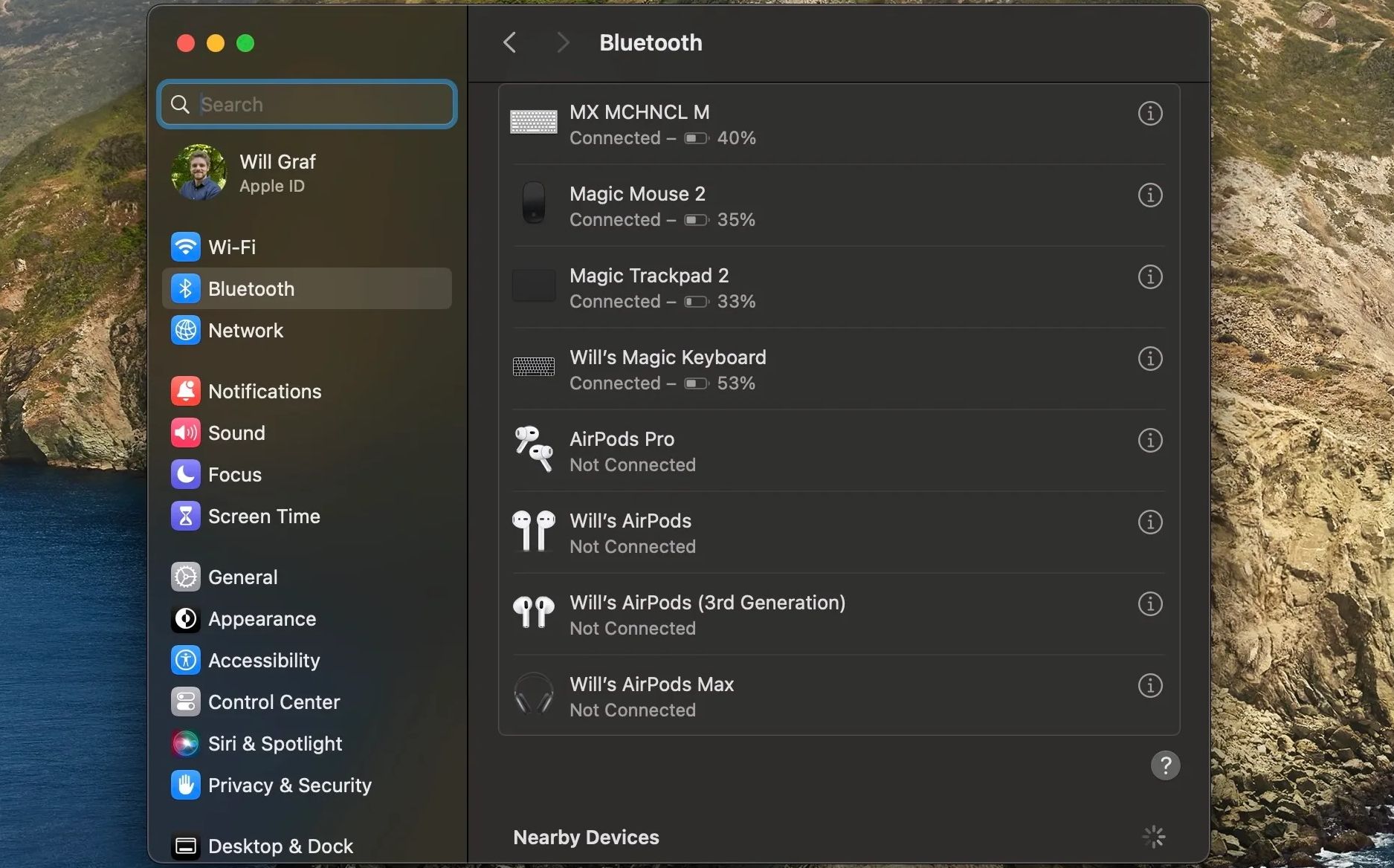
Αφού το συνδέσετε, φροντίστε να φορτίσετε το Magic Keyboard ώστε να έχει γεμάτη μπαταρία. Για να το φορτίσετε, χρειάζεστε ένα καλώδιο Lightning, το οποίο μπορείτε να συνδέσετε στο Magic Keyboard και στη συνέχεια να το συνδέσετε στον υπολογιστή σας ή ένα ηλεκτρικό τούβλο για να ξεκινήσετε τη φόρτιση του πληκτρολογίου.
Εάν το Magic Keyboard σας δεν ενεργοποιείται ή δεν αποκρίνεται, ακόμη και μετά τη φόρτισή του, υπάρχουν ορισμένες άλλες συμβουλές και κόλπα για την αντιμετώπιση προβλημάτων του Magic Keyboard που μπορείτε να δοκιμάσετε για να λύσετε το πρόβλημα.
Πώς να συνδέσετε το Magic Keyboard του Mac σας σε ένα iPad
Παρόλο που το Magic Keyboard της Apple για Mac προορίζεται για χρήση με υπολογιστή, μπορείτε επίσης να το χρησιμοποιήσετε με iPad και άλλες συσκευές, καθώς χρησιμοποιεί Bluetooth. Για να συνδέσετε το Magic Keyboard του Mac σας στο iPad, ακολουθήστε αυτά τα βήματα:
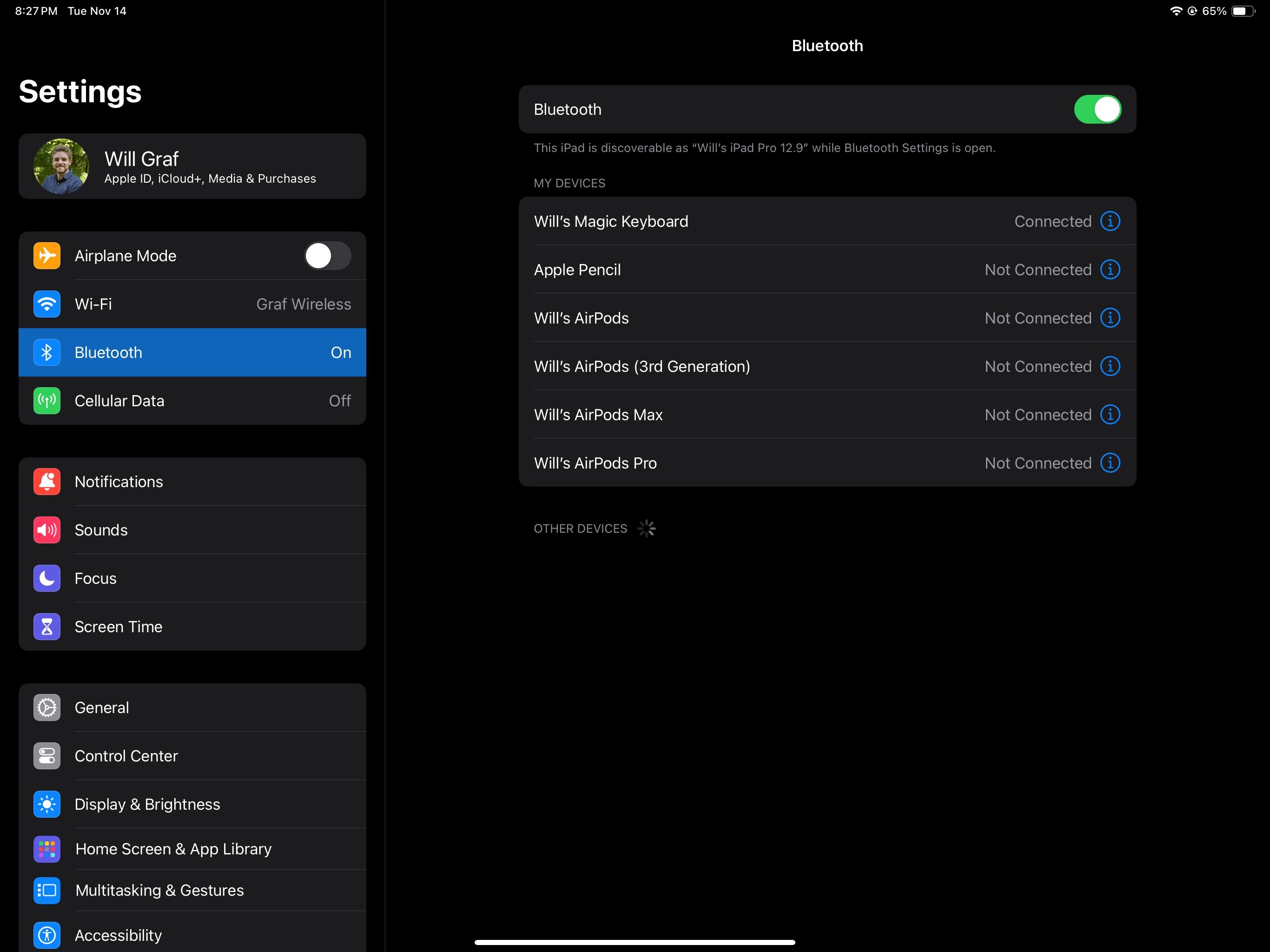
- Ενεργοποιήστε το Magic Keyboard χρησιμοποιώντας το διακόπτη λειτουργίας στην επάνω δεξιά γωνία.
- Ανοιξε Ρυθμίσεις στο iPad σας και, στη συνέχεια, επιλέξτε Bluetooth.
- Ενεργοποιήστε Bluetoothστη συνέχεια επιλέξτε το Magic Keyboard σας κάτω Αλλες συσκευές.
Το Magic Keyboard θα πρέπει τώρα να συνδεθεί στο iPad σας. Για να επιβεβαιώσετε ότι είναι συνδεδεμένο, μπορείτε να σύρετε προς τα κάτω από την αρχική οθόνη του iPad σας και να δοκιμάσετε να πληκτρολογήσετε κάτι στο Spotlight.
Πώς να συνδέσετε ένα μαγικό πληκτρολόγιο για iPad
Μαζί με το παραδοσιακό Magic Keyboard, η Apple πουλά θήκες Magic Keyboard για iPad με φυσικά πλήκτρα και trackpad για $249, $299 ή $349 (ανάλογα με το iPad που διαθέτετε).
Η θήκη Magic Keyboard για iPad Pro και iPad Air είναι συμβατή με το iPad Pro 11 ιντσών, το iPad Pro 12,9 ιντσών (3ης γενιάς και μεταγενέστερα) και το iPad Air (4ης γενιάς και μεταγενέστερα). Το Magic Keyboard Folio είναι συγκεκριμένο για το iPad 10ης γενιάς.
Ένα πράγμα που πρέπει να σημειωθεί σχετικά με τα αξεσουάρ είναι ότι δεν συνδέονται με ένα iPad μέσω Bluetooth. Το Magic Keyboard και το Magic Keyboard Folio για iPad δεν διαθέτουν επίσης διακόπτη λειτουργίας ή εσωτερική μπαταρία. Χρησιμοποιούν το Smart Connector στο iPad σας για να τα συνδέουν και να τα τροφοδοτούν απρόσκοπτα.
Επομένως, για να χρησιμοποιήσετε τα αξεσουάρ Magic Keyboard, δεν έχετε παρά να συνδέσετε το iPad σας μαγνητικά σε αυτά για να είναι σε λειτουργία. Για να συνδέσετε τη θήκη του Magic Keyboard, απλώς ευθυγραμμίστε το περίβλημα της κάμερας στο πίσω μέρος του iPad Pro ή του iPad Air με την εγκοπή στη θήκη του πληκτρολογίου.
Για το Magic Keyboard Folio, συνδέστε το πίσω πλαίσιο του αξεσουάρ στο iPad σας και, στη συνέχεια, ευθυγραμμίστε το Smart Connector στο πλάι του iPad με το πληκτρολόγιο. Μόλις ρυθμίσετε και συνδεθείτε, φροντίστε να αφιερώσετε χρόνο για να προσαρμόσετε το Magic Keyboard για iPad για να το εκμεταλλευτείτε πλήρως.
Απολαύστε την πληκτρολόγηση μακριά με το Magic Keyboard
Αυτό είναι το μόνο που υπάρχει σε αυτό. Είτε σκοπεύετε να χρησιμοποιήσετε το Magic Keyboard της Apple για Mac είτε την αποκλειστική θήκη Magic Keyboard για iPad, τώρα ξέρετε πώς να συνδέσετε οποιοδήποτε αξεσουάρ στο iPad σας. Και δεν χρειάζεται πλέον να βασίζεστε στο πληκτρολόγιο οθόνης του iPadOS για να πληκτρολογείτε και να απολαμβάνετε τα σχόλια των φυσικών πλήκτρων.
Διαβάστε επίσης:Πώς να εγκαταστήσετε το πρόσθετο Magic Dragon Kodi
Η κάμερα Chromebook δεν λειτουργεί;
Πώς να συνδέσετε οποιοδήποτε τηλέφωνο ή tablet στην τηλεόρασή σας χρησιμοποιώντας USB




